Wi-Fi tīkli nodrošina mums daudz novērtētu kustības brīvību. Ejot apkārt, mēs varam savienot savas viedierīces, un mēs varam brīvi mainīt savu pozīciju, neuztraucoties par vadiem.
Wi-Fi tīkliem ir ierobežots diapazons , un jūs varat izmantot savas Wi-Fi iespējotās ierīces tikai šajā diapazonā. Papildu cietie šķēršļi var vājināt Wi-Fi signālu , un atstarojošās virsmas to var atspoguļot. Atkarībā no mājas lieluma un grīdas plāna, jums, iespējams, būs jāpagarina Wi-Fi signāls un jāuzlabo pārklājums .
Viena no iespējām Wi-Fi diapazona paplašināšanai ir Google Wi-Fi . Google Wi-Fi nodrošinās labāku Wi-Fi pārklājumu mūsu telpai. Bet ar visām ērtībām, kas mums ir, izmantojot to, mums joprojām jāzina, kā izslēgt Wi-Fi Google Wi-Fi.
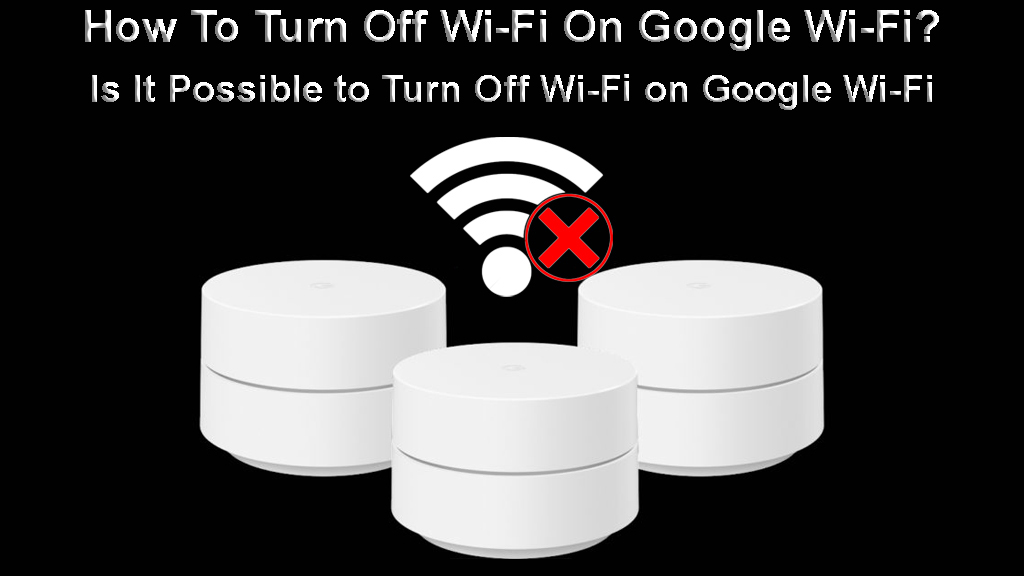
Kas ir Google Wi-Fi?
Google kā uzņēmums kļuva par globālu programmatūras un interneta pakalpojumu sniedzēju. Tas pat sāka attīstīt aparatūru, lai atbalstītu šos pakalpojumus. Viņi kļuva labi pazīstami ar savu kvalitāti, klientu atbalstu un regulāriem atjauninājumiem.
Google Wi-Fi ir salīdzinoši jauns produkts, taču to jau aizstāja Google Nest Wi-Fi. Gan Google, gan Nest Wi-Fi ir acu tīkla sistēmas, kas paredzētas, lai uzlabotu Wi-Fi pārklājumu. Kaut arī produkta nosaukumā ir Wi-Fi , lūdzu, ņemiet vērā, ka Google Wi-Fi lietotājiem nenodrošina interneta savienojumu.
Iepazīstinām ar Google Wi-Fi
Jums joprojām būs nepieciešams jūsu ISP (interneta pakalpojumu sniedzējs). Google Wi-Fi tikai paplašina Wi-Fi signālu jūsu vietā. Tā ir noderīga ierīce, kas var nodrošināt labāku Wi-Fi pārklājumu lielām telpām, izveidojot acu tīklu .
Mesh tīkls uzlabo Wi-Fi signālu. To rada divas vai vairākas ierīces, labāk aptverot telpu, parasti bez mirušām zonām. Mesh sistēmas darbojas labāk nekā tradicionālie Wi-Fi paplašinātāji .
Kā darbojas Google Wi-Fi?
Google Wi-Fi izskatās kā mazs balts cilindrs. Tam ir praktisks dizains, un jūs varat to ievietot jebkurā vidē. Jūs varat iegādāties paketi, kurā var būt divas vai trīs ierīces, bet , ja jums tās ir vajadzīgas, varat iegādāties papildu ierīces .
Vienai no Google Wi-Fi ierīcēm jābūt stingri savienotai ar jūsu modemu (darbojas kā maršrutētājs ). Citas ierīces vajadzētu izplatīt visā jūsu mājā vai birojā. Mēģiniet tos novietot stratēģiski, lai nodrošinātu labāko Wi-Fi pārklājumu.
Google Wi-Fi ierīce, kas savienota ar jūsu modemu, nosūta Wi-Fi signālu uz citām Google Wi-Fi ierīcēm (punktiem). Kopā viņi izveido acu Wi-Fi tīklu. Tie nodrošina jaudīgu signālu ar vairākiem piekļuves punktiem, radot lielisku pārklājumu.
Google Wi-Fi ir ļoti draudzīgs lietotājam. To var viegli iestatīt ar tās lietotni, kas ir piemērota gan Android , gan iOS ( Google Home App ). Šī lietotne konfigurēs visu tīklu jums, tāpēc instalēšanai nevajadzētu būt problēmai.
Kā iestatīt Google Wi-Fi?
Jūsu primārais Wi-Fi punkts ir jāpievieno modemam, tāpēc atrodiet tam piemērotu vietu. Pievienojiet Ethernet kabeli WAN portam savā Google Wi-Fi punktā. Pievienojiet modemam Ethernet kabeļa otru galu.
Pievienojiet savu Google Wi-Fi punktu elektriskajā kontaktligzdā. Jūs redzēsit, ka zilā gaisma lēnām mirgo, lai norādītu, ka Wi-Fi punkts ir gatavs iestatīšanai. Novietojiet Google Wi-Fi punktu pie modema, uz līdzenas virsmas.
Lejupielādējiet lietotni Google Home un pierakstieties ar savu Google kontu. Izpildiet instrukcijas, lai izveidotu savienojumu ar internetu. Lietotne automātiski atradīs jūsu Google Wi-Fi punktu. Skenējiet QR kodu Wi-Fi punkta bāzē, lai automātiski savienotu tālruni ar internetu.
Lietotnē izvēlieties savu Wi-Fi punkta atrašanās vietu un noklikšķiniet uz Tālāk. Izveidojiet savu Wi-Fi tīkla nosaukumu un paroli. Ja jums nepieciešams, pievienojiet vairāk Wi-Fi punktu.
Google Wi-Fi iestatīšana
Vai Google Wi-Fi ir labāks par maršrutētāju?
Tradicionālajiem maršrutētājiem ir daži ierobežojumi, ko Google Wi-Fi nav. Maršrutētājs pārraida Wi-Fi signālu no vienas mājas vietas, un tam ir ierobežots diapazons. Cieti šķēršļi, piemēram, sienas, var vājināt Wi-Fi signālu.
Google Wi-Fi izveido acu tīklu, izmantojot vairākas ierīces. Šīs ierīces ir stratēģiski novietotas, lai izveidotu pārklājumu visai telpai. Tas ļauj jums iegūt vairākus piekļuves punktus, tāpēc Wi-Fi signāls visur ir daudz labāks.
Kaut arī parastais maršrutētājs var būt pienācīgs risinājums mazām telpām, Google Wi-Fi ir daudz labāks risinājums lielākām mājām vai birojiem. Google Wi-Fi var izslēgt arī dažās jomās, bet citās joprojām pārraida signālus, kas ir vēl viena priekšrocība.
Vai es varu izslēgt Wi-Fi vietnē Google Wi-Fi?
Atšķirībā no daudziem citiem maršrutētājiem, paplašinātājiem un acu sistēmām, Google Wi-Fi un Nest Wi-Fi paradis neļaut atspējot Wi-Fi (izslēgt Wi-Fi radioaparātus). Google mājas lietotne vienkārši nepiedāvā šo iespēju.
Tas, ko jūs varat darīt, ir ierobežot ierīces no savienojuma ar Wi-Fi (bloķēt ierīces no Wi-Fi, izveidojot plānotu pauzi), fiziski atvienojiet visus Google Wi-Fi punktus no viņu enerģijas kontaktligzdām vai iegādājieties viedos spraudņus un izmantojiet tos, lai izveidotu grafikus par jūsu Wi-Fi punktiem.
- Plānotā pauze: ja vēlaties izslēgt savu Google Wi-Fi naktī vai mācību laikā, varat to ieplānot lietotnē Google Home. Tas netiks atspējots Wi-Fi-tas tikai neļaus noteiktām ierīcēm (jūsu izvēlētajām) noteiktā laikā savienoties ar jūsu Wi-Fi. Citiem vārdiem sakot, jūs izveidosit Wi-Fi grafiku ( vecāku kontroles ).
- Atvienojiet kabeli: vienkāršākais veids, kā izslēgt savu Google Wi-Fi, ir atvienot maršrutētāju no enerģijas avota. Ja jūs nevēlaties to darīt manuāli, iegādājieties viedo spraudni un savienojiet savu Google Wi-Fi maršrutētāju ar spraudni. Pēc tam izveidojiet ieslēgšanas/izslēgšanas grafiku, izmantojot lietotni Smart Plug. Dariet to pašu, ja visi Google Wi-Fi punkti.
Piezīme: Dažu viedo spraudņu izmantošanas problēma ir tā, ka jūs varat ieplānot tikai laiku. Kad viedais spraudnis izslēgsies, tas izslēdz jūsu Google Wi-Fi punktus. Viedie spraudņi saņem visu informāciju no lietotnes. Lietotne sazinās ar spraudņiem, izmantojot Wi-Fi. Ja jūsu Wi-Fi ir izslēgts, lietotne nav nekāda veida, lai nosūtītu komandu uz spraudni.
Citiem vārdiem sakot, viedie spraudņi paradis automātiski ieslēgt, jo nav Wi-Fi. Jums tie būs jāieslēdz manuāli. Labā ziņa ir tā, ka daži kontaktdakšas saglabā informāciju par paša spraudņa ieslēgšanas/izslēgšanas grafikiem. Saskaņā ar mūsu pētījumu, Zigbee, Z-Wave un TP-Link Smart spraudņi uz vietas saglabās ieslēgšanas/izslēgšanas grafiku.
Secinājums
Google Wi-Fi var būt izcils risinājums, ja lielākām telpām ir nepieciešams Wi-Fi pārklājums. Tas nodrošina labāku pārklājumu nekā tradicionālais maršrutētājs. Mēs to varam viegli kontrolēt, izmantojot lietotni, kas ir savietojama gan ar Android, gan iOS.
Pārtrauciet brīnīties, kā izslēgt Wi-Fi vietnē Google Wi-Fi-jūs to nevarat pilnībā izslēgt, ja vien neatvienojat savu Google Wi-Fi maršrutētāju un visus punktus. Lai to nedarītu manuāli, iegādājieties viedos spraudņus.
Ja vēlaties neļaut noteiktām ierīcēm izveidot savienojumu ar Wi-Fi, izveidojiet Wi-Fi grafiku. Tas pārtrauks Wi-Fi piekļuvi izvēlētajām ierīcēm.
